Disinstallazione dei font Probabilmente non accelera il tuo PC o Mac

Lo hai visto su molti siti di assistenza per PC. "Disinstalla i caratteri per velocizzare il tuo computer!" Non seguire questo consiglio: è un mito. Disinstallare i font è un consiglio per la risoluzione dei problemi per risolvere un problema specifico, non un consiglio generale sulle prestazioni per velocizzare il tuo computer.
Certo, l'installazione di migliaia di caratteri è una cattiva idea
CORRELATO: 10 Windows Tweaking Myths Debunked
Come molti miti, qui c'è un nucleo di verità. Non si desidera installare troppo molti tipi di carattere sul computer, in quanto ciò può rallentare le cose. Inizia l'installazione di migliaia di caratteri aggiuntivi su un PC Windows, Mac o Linux e potresti notare un rallentamento notevole. I font non rallenteranno il tuo PC in generale, comunque. Avere troppi caratteri potrebbe rallentare un po 'il processo di avvio man mano che quei font vengono caricati in memoria, certo. Ma noterai troppi caratteri in altre situazioni. Ad esempio, le applicazioni come i word processor potrebbero richiedere un tempo insolitamente lungo per l'avvio. Il menu "Font" nelle applicazioni potrebbe richiedere molto tempo per apparire ed essere generalmente lento.
Probabilmente inizierai a vedere il rallentamento a più di 1000 caratteri. I font di default e anche la manciata di font aggiuntivi che potresti installare sicuramente non rallenteranno nulla. Su un nuovo sistema Windows 10, vediamo 78 caratteri: il numero viene visualizzato nella parte inferiore del pannello di controllo Fonts. La disinstallazione di alcuni di questi font non accelera il tuo PC. Anche se avessimo visto centinaia di font, sarebbe stato perfetto.
Non solo iniziare a eliminare i caratteri casuali!
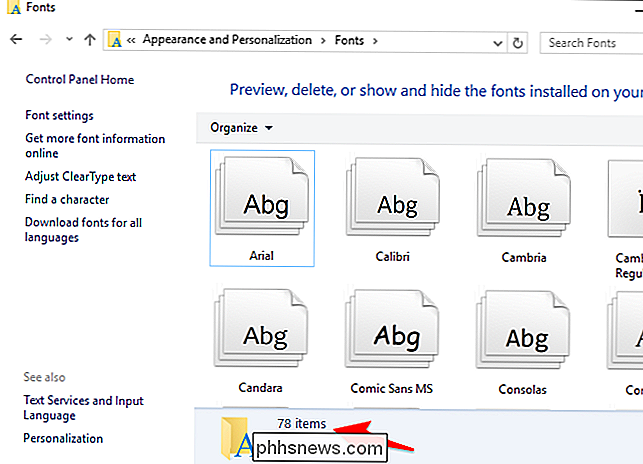
Anche se hai installato troppi font e stanno rallentando il tuo computer, non hai bisogno cancellare i caratteri uno per uno. Ignora qualsiasi suggerimento che ti dice di andare nella tua cartella Fonts e di iniziare a cancellare i caratteri. Ovviamente, se hai installato font specifici e ricordi quali sono stati installati, puoi eliminarli uno per uno. Ma non tentare di cancellare a caso i caratteri.
Se si verifica un rallentamento a causa di troppi caratteri, è sufficiente ripristinare il sistema Windows o Mac allo stato predefinito. Questo eliminerà tutti i font di terze parti installati sul tuo computer e ripristinerà i font di sistema predefiniti. Di nuovo, non dovresti farlo nella maggior parte delle situazioni, specialmente se il tuo computer funziona correttamente. I programmi di terze parti potrebbero installare i propri caratteri che desiderano utilizzare e il ripristino del set predefinito li rimuoverà.
Tuttavia, questo ripristinerà tutti i font di sistema predefiniti che potresti aver eliminato se avessi seguito questo cattivo consiglio in passato, quindi è un consiglio utile in ogni caso.
Come ripristinare i caratteri predefiniti di Windows
Per ripristinare i font allo stato predefinito su Windows, usa il pannello di controllo Font. Questo processo funziona su Windows 7, 8, 8.1 e 10.
Apri una finestra del Pannello di controllo e vai su Aspetto e personalizzazione> Caratteri.
Fai clic su "Impostazioni caratteri" sul lato sinistro della finestra, quindi fai clic sul "Ripristina impostazioni font predefinite". I tuoi font verranno ripristinati con quelli predefiniti. Windows
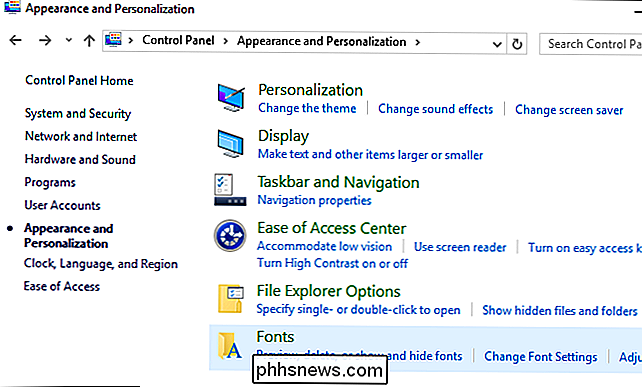
Come ripristinare i font predefiniti del tuo Mac
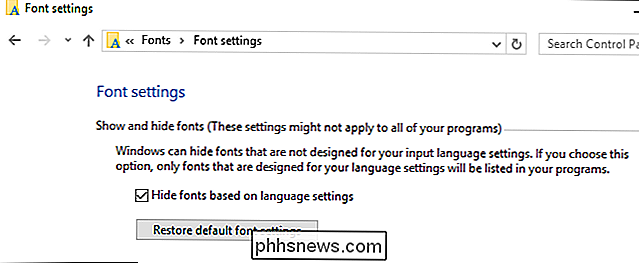
Per ripristinare i tuoi font predefiniti su un Mac, usa l'applicazione Libro Font. Premi Comando + Spazio per aprire una finestra di dialogo di ricerca Spotlight, digita "Libro Font" e premi Invio per aprirlo.
Fai clic sul menu "File" in Libro Font e seleziona "Ripristina font standard". I tuoi font verranno ripristinati su quelli predefiniti inclusi in MacOS.
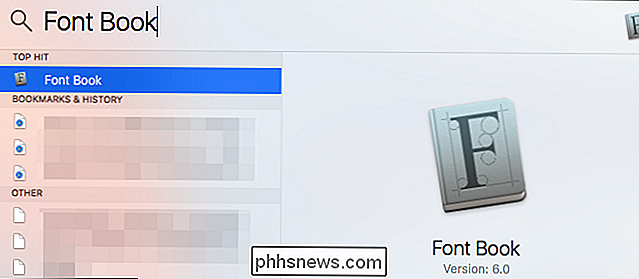

Come usare DOSBox per lanciare giochi DOS e vecchie app
Le nuove versioni di Windows non supportano completamente i classici giochi DOS e altre vecchie applicazioni - è qui che entra in gioco DOSBox. Fornisce un ambiente DOS completo che esegue antiche applicazioni DOS su sistemi operativi moderni. Abbiamo già parlato dell'utilizzo del front-end D-Fend Reloaded per DOSBox in passato, ma cosa succede se si desidera utilizzare DOSBox stesso?

Come configurare, utilizzare e disattivare Siri in macOS Sierra
A meno che tu non sia un utente Mac che è terribilmente fuori dal giro, probabilmente sai che Siri è arrivato sull'ultima versione di Sistema operativo Apple di punta: macOS Sierra. Fortunatamente, Siri può essere facilmente attivato e disattivato o configurato a tuo piacimento. CORRELATO: 26 Cose realmente utili che puoi fare con Siri Ci sono molte cose che puoi fare con Siri, che ha si è fatto strada su Apple TV e persino su Apple Watch.



